如何建立ZIP分卷壓縮檔?
- WBOYWBOYWBOYWBOYWBOYWBOYWBOYWBOYWBOYWBOYWBOYWBOYWB轉載
- 2024-04-22 18:49:31619瀏覽
在需要壓縮大尺寸檔案時,建立 ZIP 分卷壓縮檔案可以簡化儲存和傳輸。 php小編草莓將在本文中深入介紹如何建立 ZIP 分卷壓縮文件,一步一步引導您完成整個過程。繼續閱讀,了解如何將大型檔案有效率地分卷壓縮成易於管理的部分。
建立ZIP分卷壓縮文件,需要用到解壓縮工具,並且能支援ZIP壓縮文件格式,例如常見的7-ZIP及WinRAR工具都可以。
如果你需要壓縮檔案或資料夾,可以使用WinRAR工具。先選擇需要壓縮的檔案或資料夾,然後點選滑鼠右鍵選擇WinRAR清單中的【新增到壓縮檔案】。
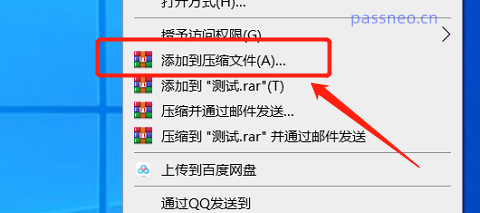
#出現【壓縮檔案名稱與參數】對話方塊後,在【壓縮檔案格式】下方選擇「ZIP」格式,然後點選【切分為分卷,大小】下拉清單設定每個分卷檔案的大小,可以直接選擇清單中的數值,也可以自行輸入數值,需帶單元,例如10M。
如果需要保護ZIP檔案文件,也可以為分卷新增密碼,點選【設定密碼】即可新增。最後點選【確定】就可以開始建立分卷檔案了。
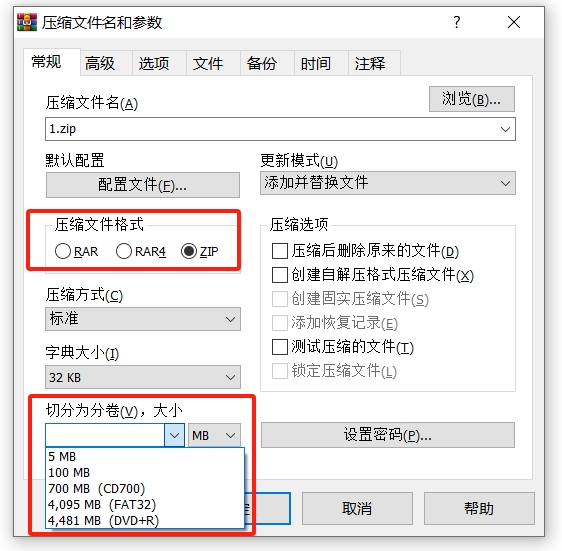
#如果使用的是7-ZIP工具,同樣的,先選取需要壓縮的檔案或資料夾,然後點選滑鼠右鍵選擇7-Zip清單中的「新增到壓縮包」。
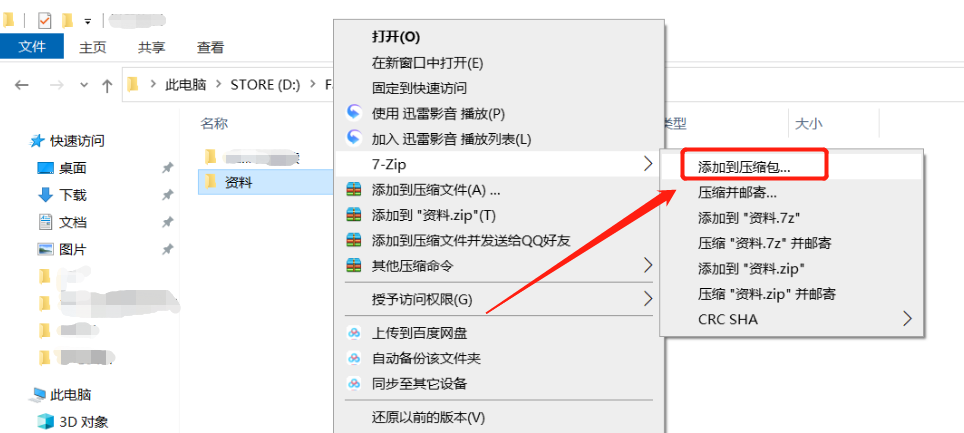
#出現【新增到壓縮包】對話方塊後,在【壓縮格式】下拉清單中選擇「ZIP」格式,然後在【分卷大小,位元組】下拉清單中設定每個分卷檔案的大小,可以直接選擇清單中的數值,也可以自行輸入數值,需帶單元,例如10M。
如果想要為分卷設定密碼,同樣可以在【密碼】區域設定。最後點選【確定】就可以開始建立分卷檔案了。
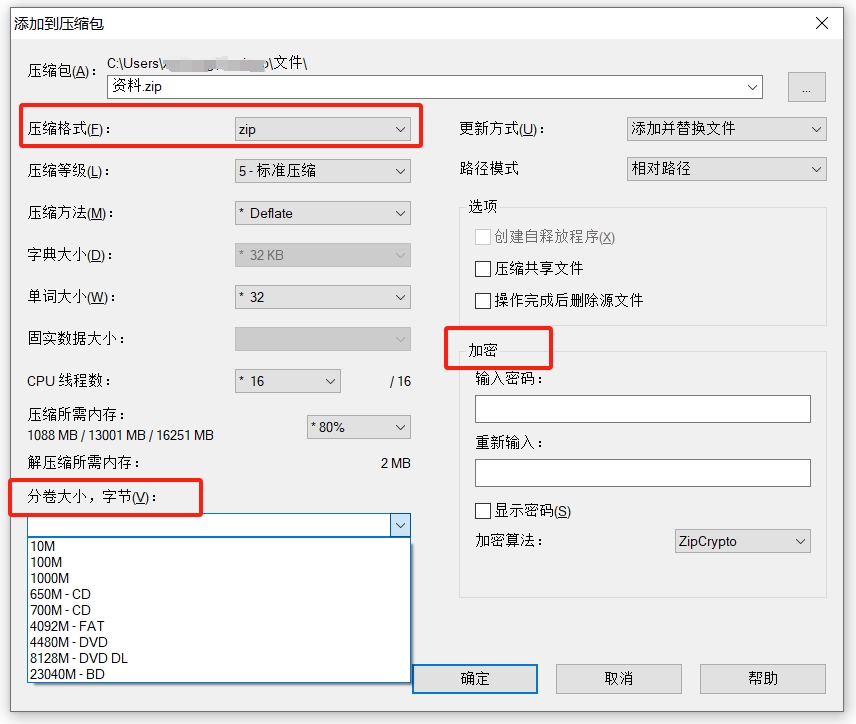
#要注意的是,無論使用哪個解壓縮工具來建立ZIP分卷壓縮文件,創建完成後,最好把所有的分卷都放在一個獨立的資料夾裡,並且保持文件名的初始格式,即不要修改檔名,如下圖所示。
否則,後續就無法開啟或解壓縮分卷檔案。
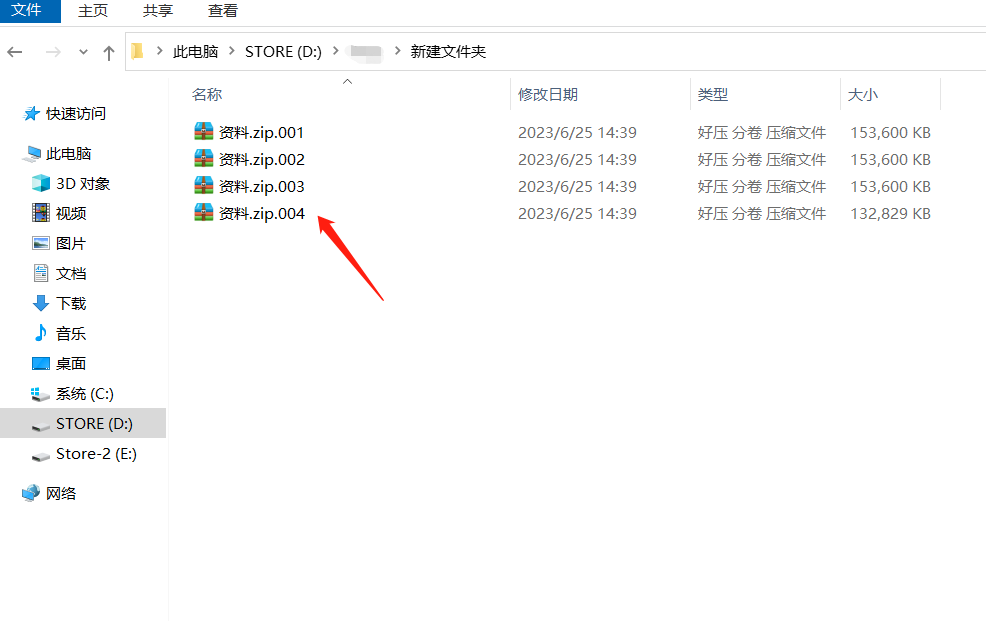
#如果打開或解壓縮ZIP分卷壓縮檔案時,彈出對話框提示“發生錯誤”,可以看下是分卷檔案有缺失,或者更改了檔案名稱。
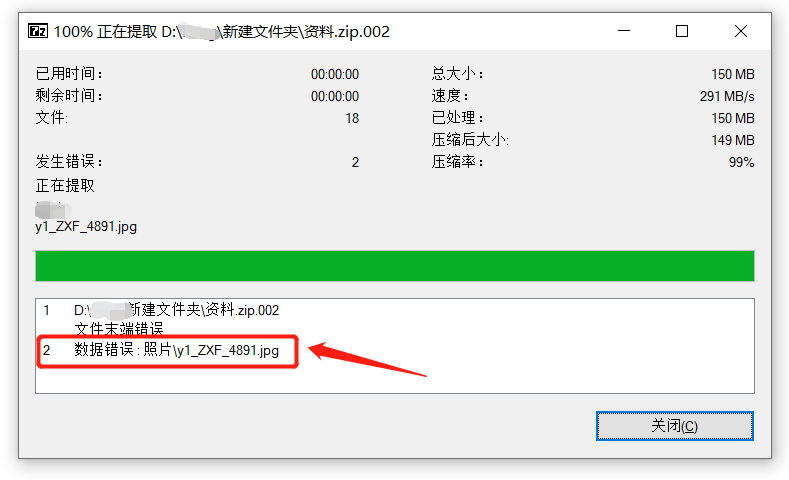
#如果建立ZIP分卷壓縮檔案的時候,同時設定了密碼,那在開啟或解壓縮分卷檔案時,也是需要先輸入原本設定的密碼,才能進行下一步操作。
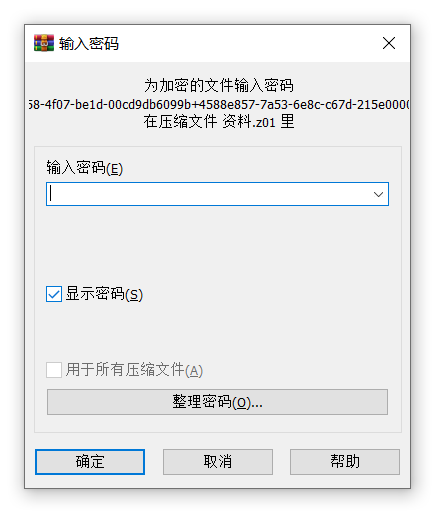
#那要是不小心忘了密碼怎麼辦呢?因為解壓縮工具沒有「忘記密碼」相關選項,所以無法在沒有密碼的情況下去開啟或解壓縮分卷檔案。
這種情況,我們需要藉助其他工具來解決問題。
例如小編使用的ZIP工具,可以幫助我們找回ZIP分卷壓縮檔案的密碼。
工具裡提供了4種找回方法,我們需要將ZIP分卷壓縮文件合併成一個ZIP文件,再導入工具,然後選擇合適的方法按提示操作即可。
不知道如何合併ZIP分卷檔案的,可以繼續往下看看方法。
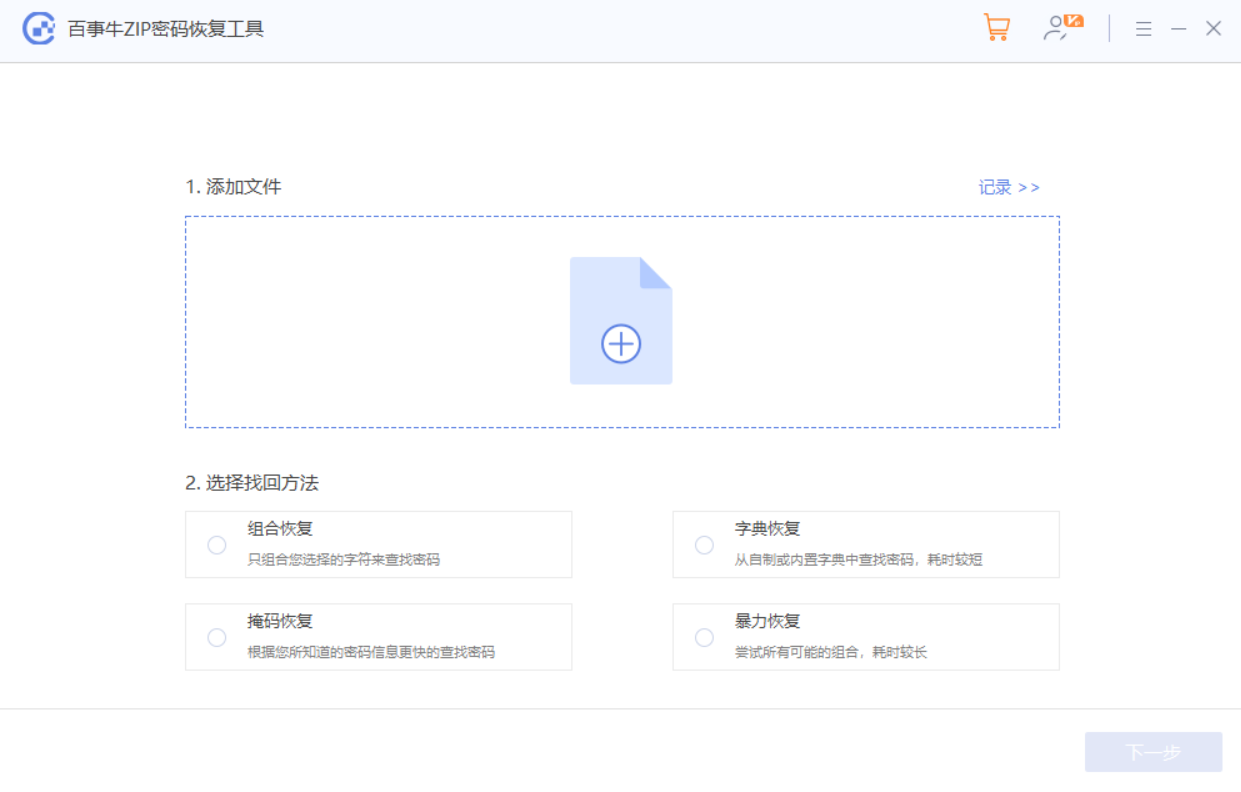
#我們可以利用7-ZIP解壓縮工具的「合併檔案」功能來合併分卷檔案。
先透過7-ZIP開啟ZIP分卷壓縮文件所在資料夾,然後選取第一個分卷文件,再點選選單選項卡【文件】清單中的【合併文件】,就可以將ZIP分卷文件合併成一個壓縮包了。
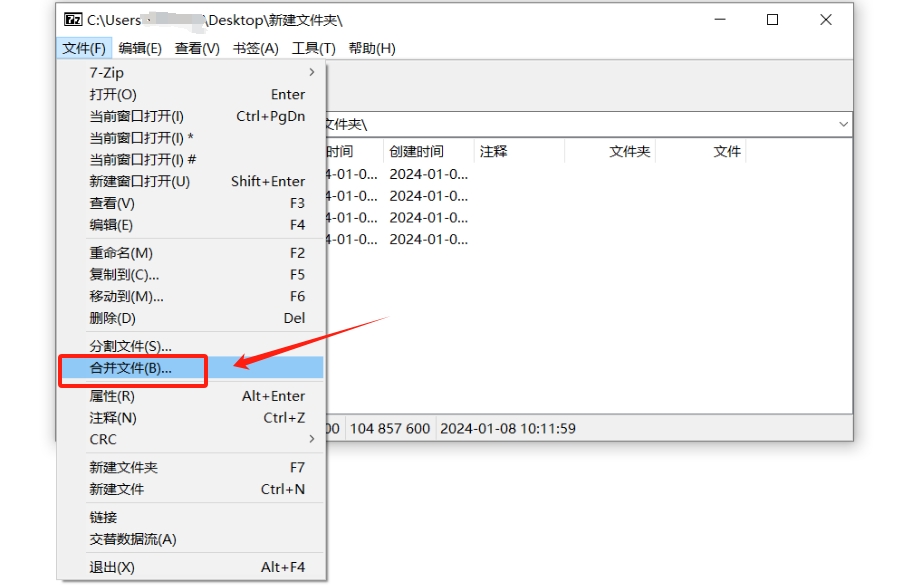
以上是如何建立ZIP分卷壓縮檔?的詳細內容。更多資訊請關注PHP中文網其他相關文章!

